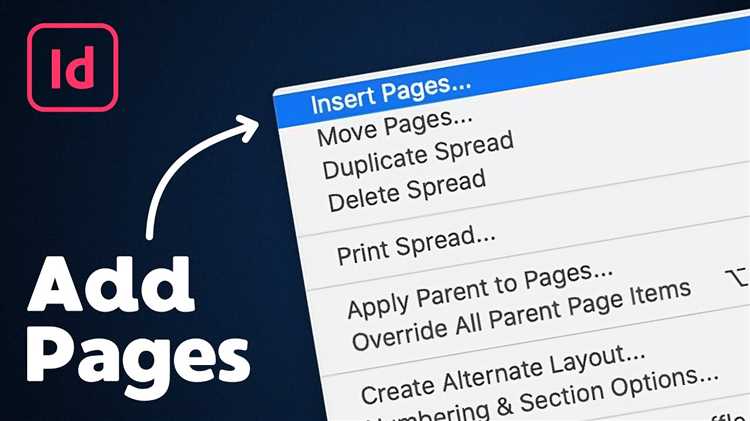
В Adobe InDesign для создания и управления макетом документа ключевым элементом является добавление страниц. Программа позволяет не только вставлять новые страницы, но и точно контролировать их расположение, нумерацию и параметры. Понимание всех нюансов этого процесса ускорит работу и уменьшит вероятность ошибок при верстке.
Чтобы добавить страницу, достаточно воспользоваться панелью «Страницы» – именно там сосредоточены все инструменты для работы с листами макета. Новая страница может быть вставлена после выбранной или в конкретном месте документа, при этом возможно указать размер, ориентацию и настройки колонок для каждой отдельной страницы.
Кроме ручного добавления, InDesign поддерживает автоматическую вставку страниц при экспорте или при работе с мастер-страницами, что позволяет масштабировать проект без потери структуры. В этой инструкции подробно рассмотрены шаги, которые позволят эффективно добавлять страницы и использовать возможности программы на полную.
Как открыть панель страниц для управления документом
В Adobe InDesign для доступа к панели страниц перейдите в меню Окно (Window) в верхней панели программы. В раскрывающемся списке выберите пункт Страницы (Pages). Это откроет боковую панель, где отображаются миниатюры всех страниц текущего документа.
Панель страниц можно закрепить на экране, чтобы она была постоянно доступна. Для этого щелкните по заголовку панели правой кнопкой мыши и выберите Закрепить панель. Если панель уже открыта, но закрыта автоматически, нажмите кнопку с четырьмя горизонтальными линиями в правом верхнем углу окна InDesign и выберите Панели → Страницы.
Для удобства навигации в панели страниц предусмотрены режимы отображения: можно переключаться между отображением страниц и разбивкой на разделы, что удобно при работе с большими документами. Также в панели доступна функция быстрого поиска нужной страницы по номеру.
Для управления страницами с панели можно использовать контекстное меню – кликните правой кнопкой по нужной странице для вызова опций добавления, удаления, дублирования или изменения порядка страниц.
Способы добавления новой страницы вручную в InDesign
В InDesign есть несколько способов добавить страницу вручную, позволяющих быстро расширить документ и точно управлять порядком страниц.
-
Через панель «Страницы»
- Откройте панель «Страницы» (Window → Pages или клавиша F12).
- Нажмите на иконку с листом внизу панели для добавления новой страницы после выбранной.
- Для вставки страницы в конкретное место выделите страницу, затем кликните правой кнопкой и выберите «Вставить страницу».
-
Через меню «Макет»
- Перейдите в меню «Макет» → «Добавить страницы».
- В появившемся окне укажите количество добавляемых страниц и точное место вставки (до или после выбранной страницы).
- Подтвердите добавление нажатием кнопки «OK».
-
Использование сочетаний клавиш
- Нажмите Ctrl+Shift+P (Cmd+Shift+P на Mac) – откроется диалоговое окно добавления страниц.
- Введите нужное количество и место вставки страниц.
- Нажмите «OK» для завершения.
Каждый из способов позволяет точно управлять расположением новых страниц и их количеством без необходимости менять структуру документа вручную. Панель «Страницы» особенно удобна для визуального контроля и быстрого добавления.
Автоматическое добавление страниц при создании документов
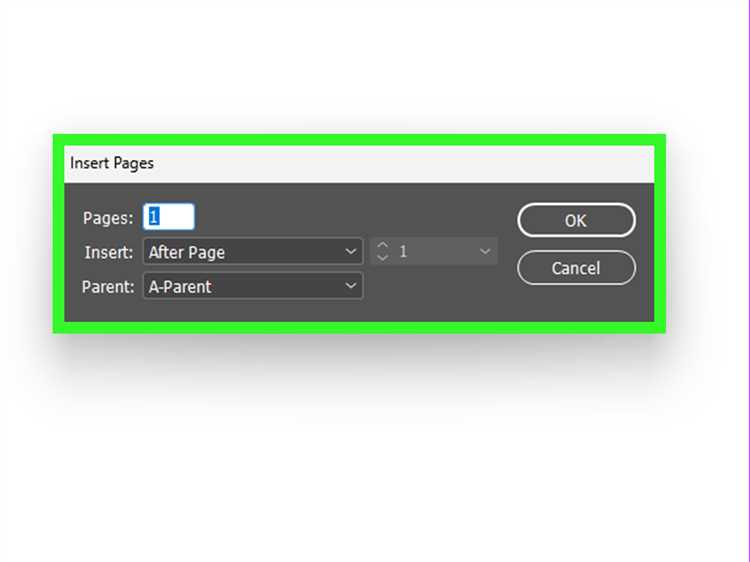
При создании нового документа в Adobe InDesign количество страниц задаётся в окне настроек. Для автоматического добавления страниц при дальнейшем наборе текста используется функция «Автодобавление страниц» (Smart Text Reflow). Она активируется в меню Правка → Установки → Текст (Edit → Preferences → Type).
Чтобы включить автодобавление страниц, отметьте пункт «Автоматически добавлять страницы при переполнении текста» (Add Pages To End Of Document). Это позволяет системе создавать новые страницы по мере заполнения текущих, что удобно при работе с большими текстовыми блоками.
В настройках можно указать максимальное количество страниц, добавляемых автоматически, что помогает избежать неограниченного разрастания документа. При достижении этого лимита новые страницы не создаются, и переполнение текста становится видимым.
Для точного управления порядком страниц и внешним видом новых листов рекомендуется настроить мастер-страницы перед началом работы. Все автоматически добавленные страницы наследуют дизайн и параметры выбранных мастер-страниц, что сохраняет единообразие документа.
Если документ содержит несколько секций с разными параметрами страниц, автодобавление будет учитывать настройки текущей секции, что важно при сложной структуре публикации.
При работе с колонками функция автодобавления сохраняет структуру колонок на новых страницах. Для предотвращения ошибок при импорте большого объёма текста следует заранее установить оптимальные размеры текстовых рамок и поля страниц.
Изменение порядка страниц после их добавления
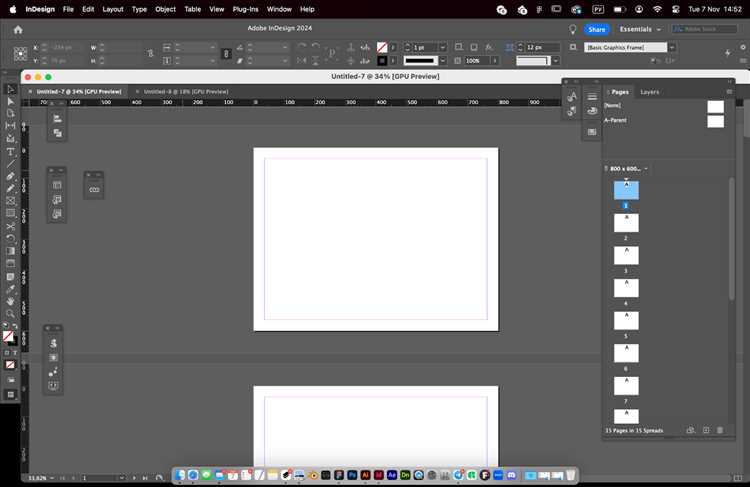
Для перестановки страниц в Adobe InDesign откройте панель «Страницы» (Window → Pages). В панели отображаются все страницы документа в виде миниатюр.
Чтобы изменить порядок, выделите нужную страницу или группу страниц. Затем перетащите их мышью на новое место. Во время перемещения появится вертикальная линия, указывающая, где будет вставлена выбранная страница.
Если необходимо переместить несколько страниц, выделите их, удерживая Ctrl (Cmd на Mac), затем перетащите как единое целое.
После перемещения номера страниц обновятся автоматически, отражая новый порядок без необходимости ручного перенумерования.
Для перестановки страниц можно также использовать команды в контекстном меню панели «Страницы»: выберите страницу, нажмите правую кнопку мыши и выберите «Переместить страницы». В открывшемся окне задайте номер страницы, перед которой необходимо вставить выбранные.
При работе с разделами документа убедитесь, что изменение порядка страниц не нарушит структуру разделов. В панели «Страницы» разделы обозначаются специальными маркерами, их можно редактировать через меню «Нумерация и разделы» (Page Numbering & Sections).
Перестановка страниц позволяет гибко управлять макетом без потери содержимого и стилей, что упрощает доработку и адаптацию проекта.
Настройка параметров новой страницы: размеры и ориентация
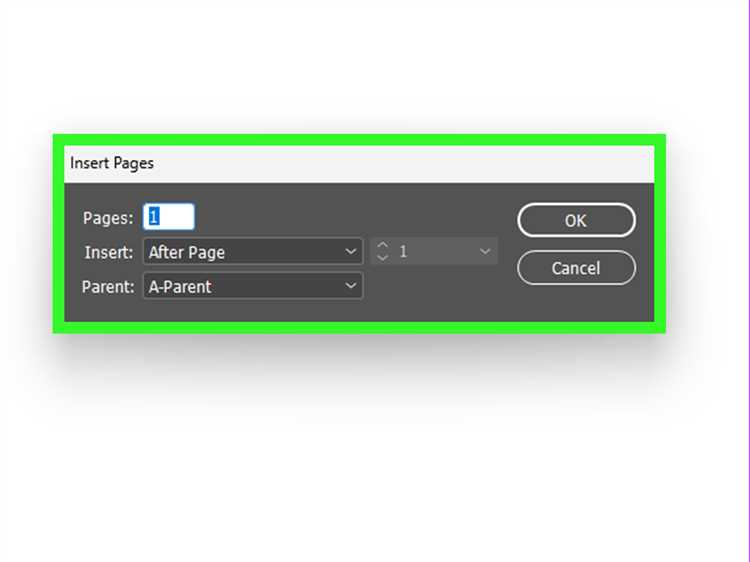
При добавлении страницы в InDesign важно сразу задать точные размеры и ориентацию, чтобы избежать последующей корректировки. Откройте меню «Страница» и выберите «Добавить страницы». В появившемся окне укажите количество страниц и выберите, куда их вставить – до или после текущей.
Для настройки размера страницы перейдите в панель «Страницы», выберите добавленную страницу и откройте «Параметры страницы» через меню панели или двойным кликом. В разделе «Размер» выберите стандартный формат (например, A4 – 210×297 мм, Letter – 216×279 мм) или задайте пользовательские размеры, указав ширину и высоту в миллиметрах или дюймах.
Ориентация страницы задается переключателем «Книжная» (портрет) или «Альбомная» (ландшафт). Для печатных материалов обычно выбирают книжную, для презентаций и широких форматов – альбомную.
Если проект требует нескольких форматов страниц, настройку параметров можно выполнить отдельно для каждой страницы, выбрав их по очереди и изменив размер и ориентацию. Для сохранения единообразия используйте мастер-страницы с заданными параметрами.
Перед добавлением страниц с нестандартным размером проверьте, что поля и направляющие соответствуют новому формату. Это поможет сохранить верстку без сдвигов и ошибок при экспорте.
Удаление и замена страниц в проекте InDesign
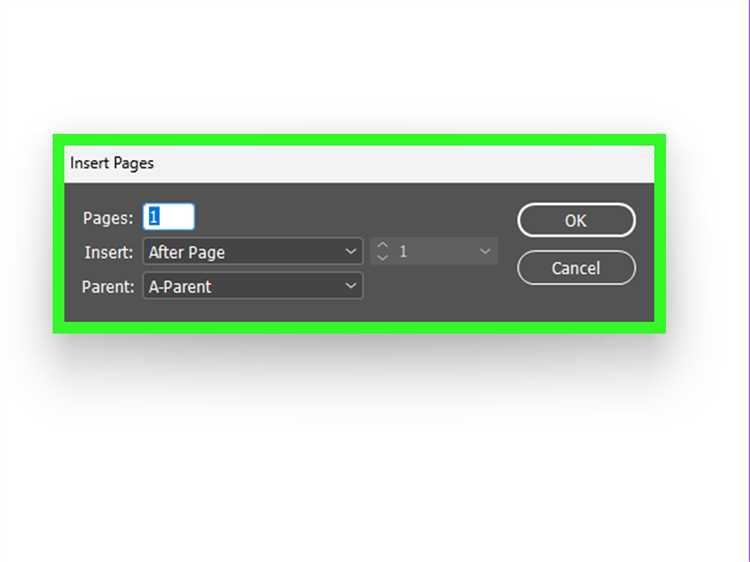
Для удаления страницы откройте панель «Страницы» (Window → Pages). Выделите нужную страницу, кликнув по ее миниатюре. Затем нажмите на иконку корзины внизу панели или выберите команду «Удалить страницу» через контекстное меню (правый клик). При удалении нескольких страниц выделите их с помощью Ctrl (Cmd на Mac) или Shift, чтобы выбрать диапазон.
Если в документе есть связанные элементы (например, текстовые фреймы или ссылки), InDesign предупредит о возможных изменениях структуры. Перед удалением проверьте, что на странице нет критичных объектов.
Для замены страницы сначала создайте новую страницу (пункт «Добавить страницу» в панели «Страницы»). Чтобы заменить содержимое, скопируйте объекты с исходной страницы: выделите все (Ctrl+A или Cmd+A), скопируйте (Ctrl+C/Cmd+C), затем перейдите на новую страницу и вставьте (Ctrl+V/Cmd+V).
Если требуется полная замена страницы без сохранения содержимого, удалите старую страницу и добавьте новую, настроив ее параметры (формат, ориентация) в диалоговом окне панели «Страницы».
При работе с многостраничными проектами рекомендуется сохранять резервные копии перед удалением страниц, чтобы избежать потери информации.
Вопрос-ответ:
Как добавить новую страницу в документ Adobe InDesign?
Чтобы добавить страницу, откройте панель страниц (Window → Pages), затем нажмите на значок создания новой страницы внизу панели. Новая страница появится после выбранной в данный момент. Также можно использовать меню панели — выбрать «Insert Pages», где задаёте количество и место вставки страниц.
Можно ли добавить страницу в середину документа, а не в конец? Как это сделать?
Да, добавить страницу в любое место документа можно через панель страниц. Для этого выберите страницу, после которой хотите вставить новую, нажмите правой кнопкой мыши и выберите «Insert Pages». В открывшемся окне укажите количество страниц и позицию вставки — например, после текущей страницы или в определённое место.
Как задать размеры и ориентацию новой страницы при добавлении в InDesign?
При создании новой страницы через «Insert Pages» размер и ориентация не меняются автоматически — новая страница наследует параметры документа. Чтобы изменить размер или ориентацию, после добавления страницы зайдите в меню «File» → «Document Setup» (если это касается всего документа) или используйте «Page Tool» (Shift+P) для изменения параметров выбранной страницы вручную.
Что делать, если нужно добавить страницу с уникальным макетом, отличным от остальных в документе?
Для этого создайте отдельный мастер-страницу с нужным макетом. В панели страниц примените этот мастер к добавленной странице. Это позволит иметь уникальное оформление, при этом сохраняя связь с основной структурой документа и упрощая редактирование.






